我可以在M.2固态硬盘安装Win10/Win11系统吗?
“我买了一个三星EVO 960 M.2固态硬盘来替换安装了Windows 10操作系统的旧硬盘,因为Windows 10操作系统现在运行速度非常慢,我想把系统装在固态硬盘中来提高运行速度。我该如何在我新买的M.2固态硬盘装Win10系统?感谢您提供的任何帮助。”

为什么要在M.2固态硬盘安装Win10/Win11系统?
M.2固态硬盘是一种固态驱动器,符合计算机行业规范,适用于内部安装的小型存储扩展卡。M.2外形尺寸使固态硬盘驱动器的大小与U盘记忆棒的大小相同。与SATA固态硬盘相比,M.2固态硬盘有一些明显的优势:
- M.2固态硬盘体积更小,实际上已经广泛用于笔记本电脑的存储;
- M.2固态硬盘速度更快,可以达到每秒4GB,而SATA固态硬盘速度为每秒600MB;
- M.2固态硬盘支持PCIe 3.0、SATA 3.0和USB 3.0接口,SATA固态硬盘只支持SATA;
- 部分M.2固态硬盘采用NVME协议,延迟比SATA固态硬盘低很多。
简而言之,在M.2固态硬盘安装Win10/Win11,可以提高Windows系统的加载和运行速度。
在M.2固态硬盘装Win10系统的两种方法
将Windows操作系统安装到M.2固态硬盘上,本文为您提供了两种方法。一种是将Windows 10清理安装到固态硬盘上,另一种是将当前的Windows 10直接迁移到固态硬盘。接下来我们将具体地为您介绍这两种不同的M.2固态硬盘装Win10系统教程。
✔ 方法1. 使用Windows安装介质进行全新安装
在M.2固态硬盘装Win10系统之前,请做好以下准备工作:
- 用于创建 Windows 安装介质的空U盘(至少8GB);
- Windows媒体创建工具;
- Windows产品密钥(安装后激活操作系统)。
- 因为在安装过程中所有内容都将被删除,所以请提前对硬盘数据备份;
- 取出旧系统盘,将M.2固态硬盘连接到计算机;
1. 在另一台能连接互联网的电脑上下载“媒体制作工具”并运行。
2. 在Windows 10设置屏幕中,选择“为另一台电脑创建安装介质(U盘、DVD或ISO文件)”,然后单击“下一步”。
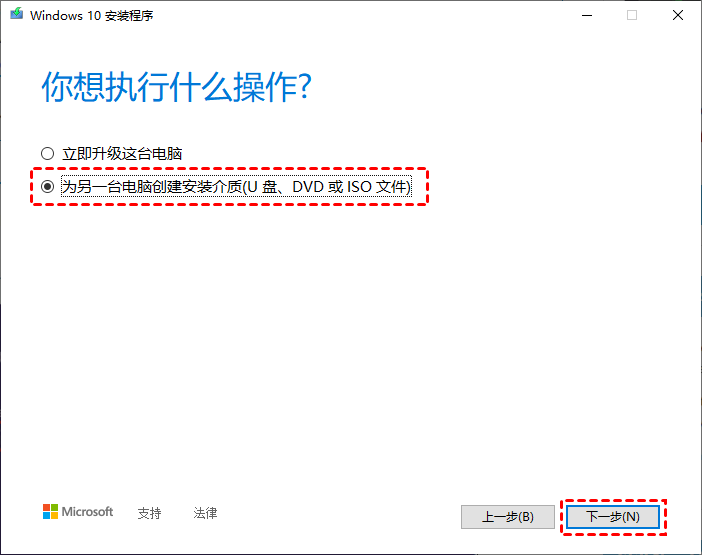
3. 在“选择要使用的介质”界面,我们选择“U盘”,再单击“下一步”,并按照屏幕上的说明创建一个可启动U盘进行安装。
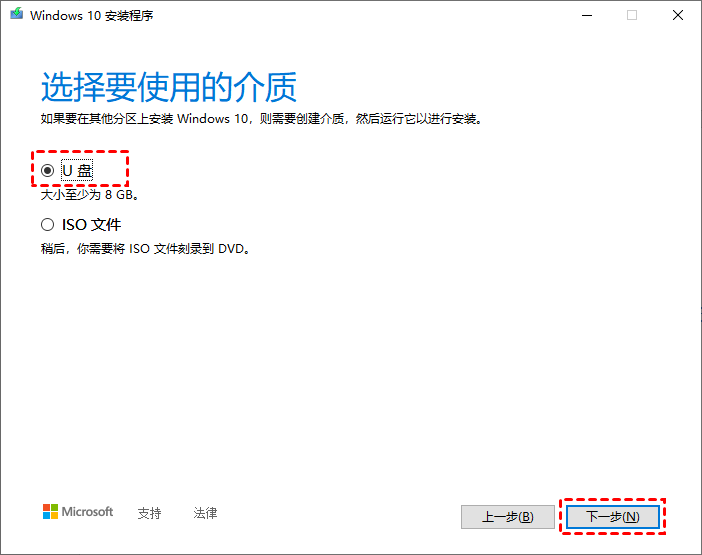
4. 将可启动U盘连接到需要在M.2固态硬盘上安装操作系统的计算机,再将BIOS启动顺序更改为U盘,然后从可启动U盘重新启动。
5. 从U盘成功启动后,Windows 10将自动进入设置模式。选择语言和其他首选项,然后单击“下一步” > “现在安装”。
6. 您可以输入准备好的密钥或单击“我没有产品密钥”跳过它,并在Windows安装完成后激活它。
7. 单击“自定义:仅安装 Windows(高级)”,在“你想在将Windows安装在哪里?”屏幕中,选择您的 M.2固态硬盘驱动器,然后单击“下一步”开始Windows 10安装过程。
8. 重新启动您的电脑,按F2/F12/DEL进入BIOS,将启动顺序更改为M.2固态硬盘,并从中启动。
然后,您可以插入旧的系统盘并重新启动计算机,在新的Windows操作系统上下载并安装所需的所有应用程序。此外,您还可以删除系统分区,将其用作个人数据存储。
✔ 方法2. 通过系统迁移软件安装Win 11/10/8/7系统
使用第一种方法,您必须提前备份以前的数据,然后再次下载以前电脑上安装的应用。这将花费大量的时间和精力。
所以,这里我们带来了一个更简单的方法,借助傲梅分区助手直接将当前操作系统迁移到 M.2固态硬盘上。该软件可以将Windows操作系统分区转移到另一个磁盘,而不影响系统盘上的原始操作系统、程序和数据,这样就节省了大量的安装程序的时间。
✍ 注意事项:
• 固态硬盘总容量应超过系统或启动盘空间,或者您可以先收缩系统分区使其更小。
• 建议M.2固态硬盘分区格式与源系统盘分区一致,通过初始化或将固态硬盘转换成GPT/MBR。否则,您需要在迁移后更改引导模式才能成功启动。
• M.2 固态硬盘在磁盘管理中应该显示为未分配(如果没有,请备份必要的文件并删除所有分区)。
1. 下载安装并启动傲梅分区助手。点击“克隆”选择“迁移系统”。
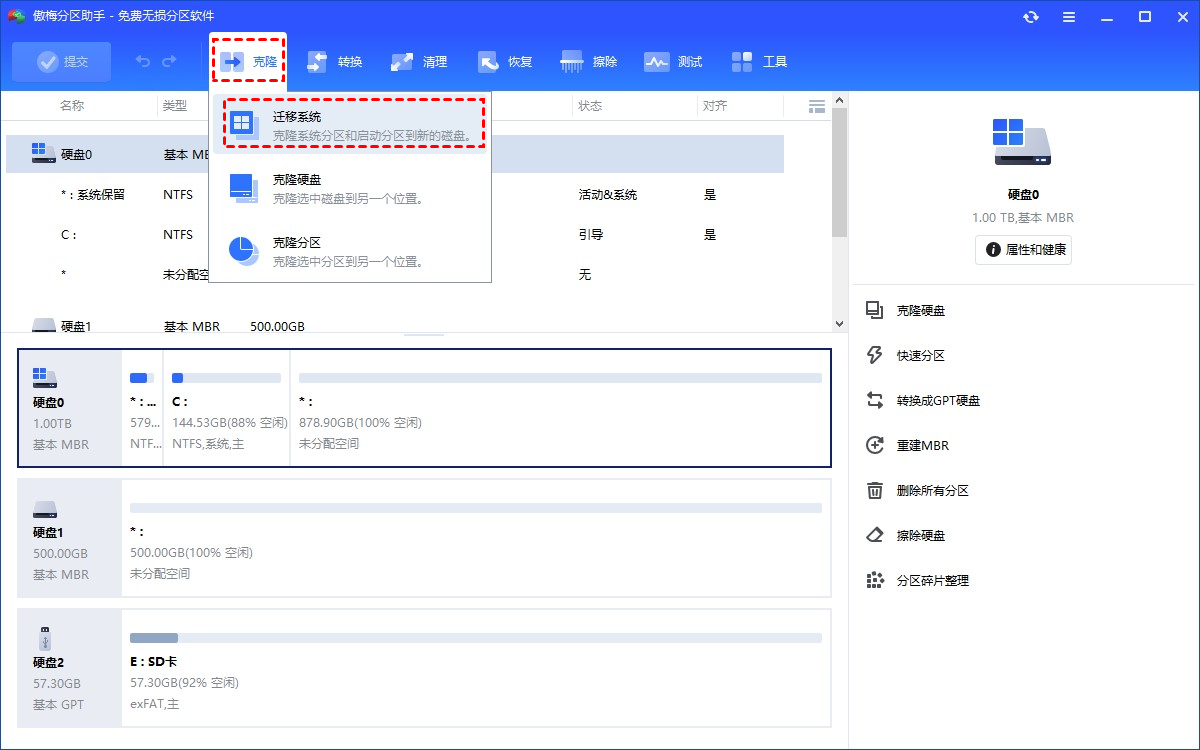
2. 阅读向导后点击“下一步”。
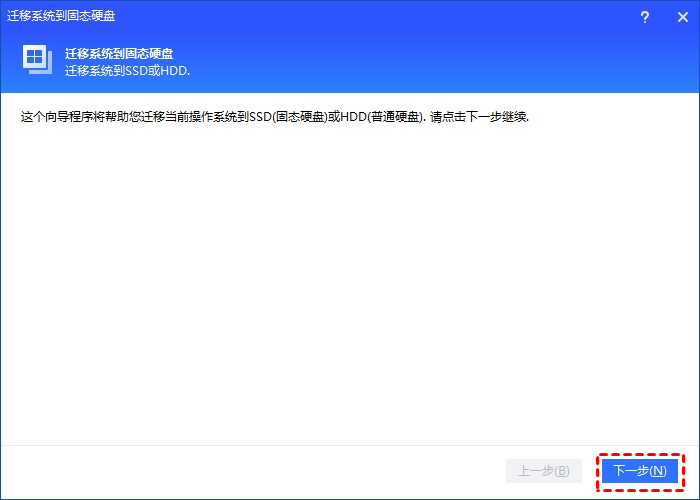
3. 软件会默认选择相关的系统分区。选择D盘作为目标磁盘,点击“下一步”。
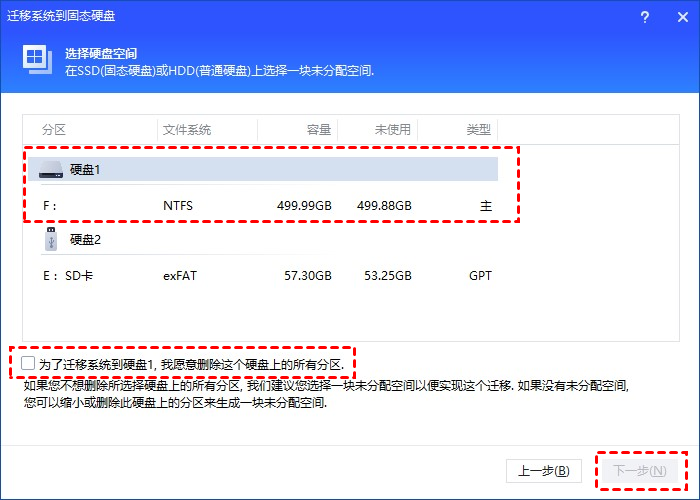
4. 调整系统分区的大小后点击“下一步”。
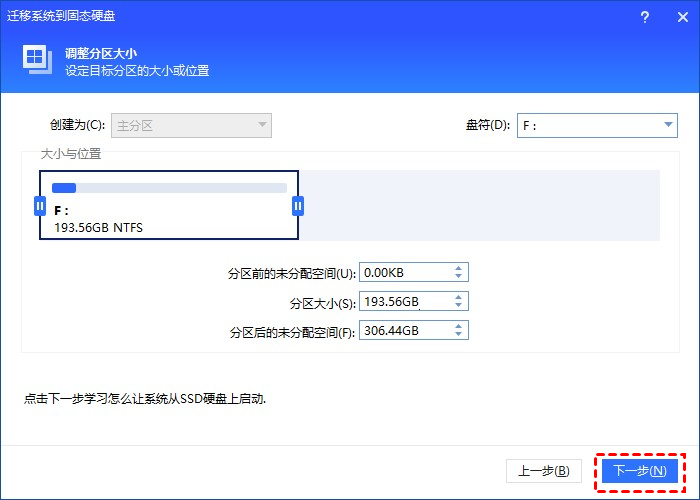
5. 阅读提示后点击“完成”返回主界面。
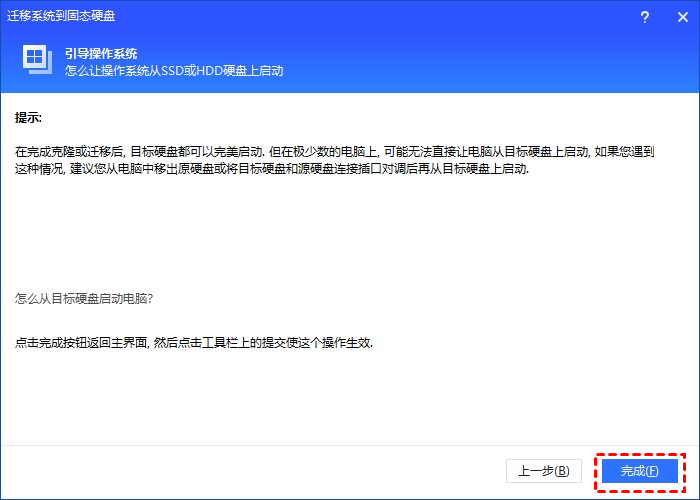
6. 在主界面点击“提交”预览操作,无误后点击“执行”将C盘迁移到D盘。
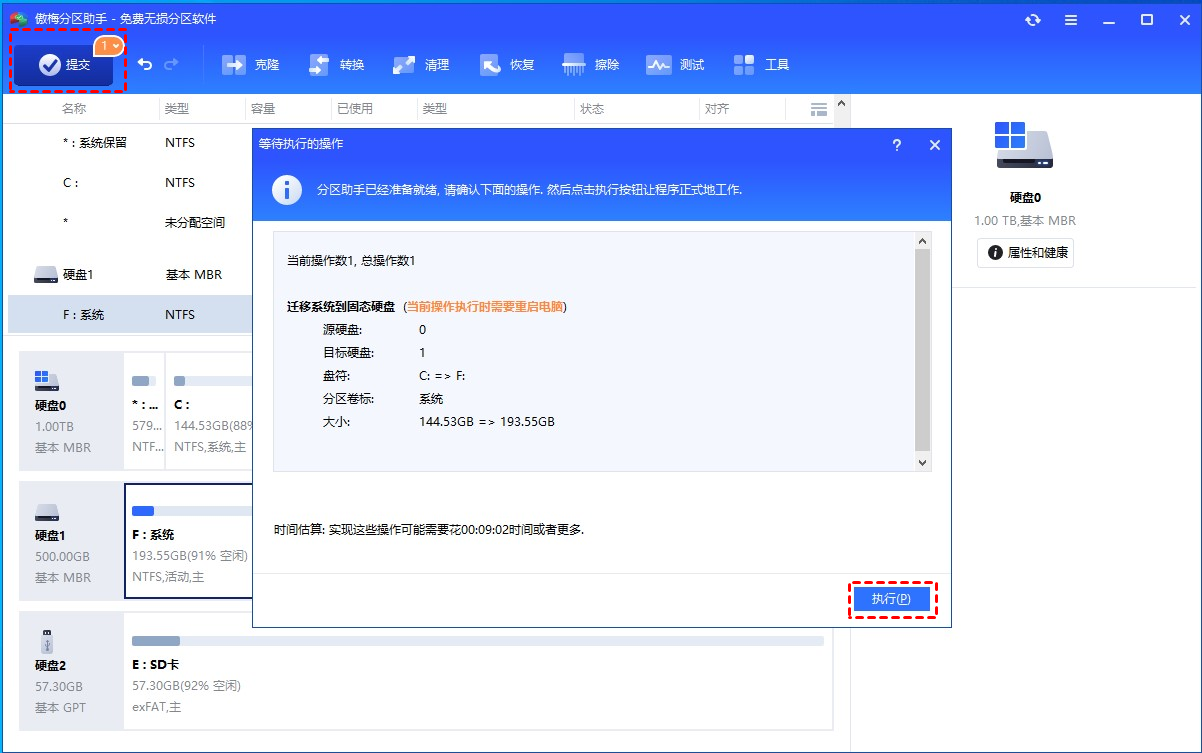
系统迁移完成后,需更改BIOS中的启动顺序,以便您的计算机可以从 M.2 固态硬盘启动。
概括
当您想在M.2固态硬盘装Win10系统,或Win11/Win8/Win7以减少操作系统加载时间并提高电脑性能时,以上两种方法都是有效的。但是,建议使用第二种,因为它更容易且更省时。
此外,傲梅分区助手还可以将系统安全地从MBR克隆到GPT硬盘,重建MBR以修复计算机的启动问题,安全擦除固态硬盘等,如果您感兴趣的话,快来下载体验吧!
